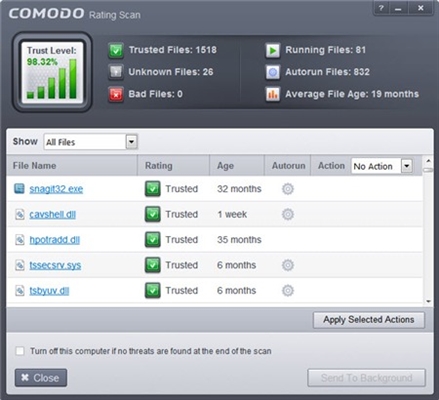Tôi nhận thấy rằng rất thường xuyên họ đang tìm kiếm một trình điều khiển để phân phối Wi-Fi. Mọi người đều muốn tải xuống trình điều khiển này cho Windows 7, Windows 8 và Windows 10. Nếu bạn cũng muốn tải xuống trình điều khiển này, thì bạn đã đến đúng nơi. Không, tôi sẽ không cung cấp cho bạn liên kết tải xuống, điều này là không cần thiết, nhưng tôi sẽ chỉ cho bạn biết những gì là gì. Trình điều khiển này cho phép bạn phân phối Wi-Fi là gì, lấy nó ở đâu và dùng để làm gì.
Tôi chắc chắn rằng bạn muốn định cấu hình phân phối Internet từ máy tính (máy tính xách tay) của mình qua mạng Wi-Fi. Rất có thể, bạn đã cố gắng làm điều này, nhưng bạn không thành công. Bạn đọc ở đâu đó rằng bạn cần một trình điều khiển đặc biệt, và bây giờ bạn đang tìm kiếm nó. Bạn đã đoán đúng? Tôi nghĩ là có.
Nếu bạn chưa cố gắng cấu hình bất cứ điều gì, hãy thử nó, có lẽ tất cả các trình điều khiển cần thiết đã được cài đặt. Dưới đây là các hướng dẫn:
- Chúng tôi phân phối Internet qua Wi-Fi từ máy tính chạy Windows 7
- Hướng dẫn thiết lập điểm truy cập trong Windows 10
Nếu bạn chưa cài đặt đúng trình điều khiển, thì trên dòng lệnh, rất có thể bạn sẽ thấy lỗi: "Không thể khởi động mạng được lưu trữ. Nhóm hoặc tài nguyên không ở trạng thái chính xác để thực hiện thao tác cần thiết."

Nếu bạn cấu hình thông qua một số chương trình, thì có thể xảy ra lỗi khác. Ví dụ: "Không thể khởi động bộ định tuyến ảo cộng" trong Bộ định tuyến ảo Plus. Tôi đã viết về lỗi này ở đây.
Nếu bạn đang phải đối mặt với một vấn đề như vậy, thì có một số lựa chọn:
- Bạn chưa cài đặt trình điều khiển bộ điều hợp Wi-Fi.
- Bộ điều hợp bị tắt (không được sử dụng) "Bộ điều hợp ảo mạng được lưu trữ của Microsoft", v.v.
- Wi-Fi bị tắt hoàn toàn trên máy tính xách tay.
- Trình điều khiển đã được cài đặt, nhưng nó không hoạt động chính xác. Bạn cần cập nhật / cài đặt lại nó.
- Có nhiều lý do khác nữa. Ví dụ, bộ điều hợp không hỗ trợ khởi chạy mạng ảo (nhưng trường hợp này rất hiếm).
Hãy bắt đầu để làm cho nó rõ ràng và chúng ta không bị nhầm lẫn.
Tại sao bạn cần trình điều khiển để phân phối Wi-Fi và tải xuống ở đâu?
Tôi giải thích. Chúng tôi có một bộ điều hợp Wi-Fi đặc biệt được cài đặt trong máy tính xách tay của mình. Bộ điều hợp tương tự có thể được kết nối với một máy tính cố định. Nhiệm vụ chính của nó là kết nối với mạng Wi-Fi, điều mà chúng ta thường làm nhất. Nhưng, các adapter này cũng có chức năng ngược lại là cho phép bạn chia sẻ Wi-Fi, không nhận. Tất cả điều này xảy ra thông qua cùng một bộ điều hợp.
Vì thế, không có trình điều khiển đặc biệt để phân phối Wi-Fi... Tất cả những gì bạn cần làm là cài đặt trình điều khiển cho bộ điều hợp của chúng tôi. Điều đó sẽ hoạt động trên Wi-Fi của máy tính xách tay. Và bộ điều hợp ảo, cho phép bạn chạy phân phối Internet, sẽ được cài đặt tự động. Do đó, sự cố này thường xảy ra nhất do trình điều khiển bộ điều hợp không dây không được cài đặt. Hoặc đã cài đặt nhưng không phù hợp. Điều này cũng xảy ra.
Làm cách nào để kiểm tra trình điều khiển cho bộ điều hợp không dây?
Cách đơn giản nhất là vào trình quản lý thiết bị và xem mọi thứ. Điều này phải được thực hiện trước. Nếu trình điều khiển chưa được cài đặt, chúng ta sẽ thấy nó. Nó xảy ra rằng bộ điều hợp ảo chỉ đơn giản là không tham gia, nếu vậy, chúng tôi sẽ kích hoạt nó.
Không quan trọng bạn có Windows 7 hay Windows 10, chúng tôi cần kiểm tra mọi thứ trong Trình quản lý thiết bị. Mở nó theo bất kỳ cách nào thuận tiện cho bạn. Bạn có thể nhấn phím tắt Thắng + R, sao chép lệnh devmgmt.msc và hãy nhấn Đồng ý.

Chúng tôi ngay lập tức tìm và mở tab Bộ điều hợp mạng... Bạn phải có ít nhất hai bộ điều hợp trong tab này. Đây là một card mạng thông thường và bộ điều hợp không dây. Trong tên của nó, bạn rất có thể sẽ thấy các từ "Wi-Fi" hoặc "Không dây".

Nếu bạn không có bộ điều hợp không dây ở đó và chỉ có một card mạng, thì bạn chỉ cần tải xuống và cài đặt trình điều khiển cho Wi-Fi. Bạn có thể tải xuống từ trang web của nhà sản xuất máy tính xách tay của bạn. Nghiêm ngặt cho mô hình của bạn và Windows đã cài đặt. Dưới đây là hướng dẫn cho một ví dụ: cách cài đặt trình điều khiển trên bộ điều hợp Wi-Fi trong Windows 7.
Kiểm tra bộ điều hợp Wi-Fi ảo
Nếu bạn có bộ điều hợp không dây (tên có thể khác với tên tôi có trong ảnh chụp màn hình) nhưng bạn không thể khởi động điểm truy cập, thì bạn cũng cần kiểm tra sự hiện diện và hoạt động của bộ điều hợp quan trọng.
Theo quy định, nó được gọi là: "Microsoft Hosted Network Virtual Adapter", "Virtual Hosted Network Adapter (Microsoft)" (trong Windows 10) và trong Windows 7 của tôi, nó được ký là "Microsoft Virtual WiFi Miniport Adapter" (có thể kèm theo một số ).
Bạn cũng nên có nó. Anh ấy chịu trách nhiệm phân phối Wi-Fi. Nó có thể bị vô hiệu hóa và có thể có biểu tượng mũi tên bên cạnh. Để bật, nhấp chuột phải vào nó và chọn "Thuê".

Trong Windows 10, nó trông giống như sau:

Nếu bộ điều hợp này không được hiển thị, thì hãy bật hiển thị các thiết bị ẩn. Như thế này:

Kết quả của việc kiểm tra toàn bộ này. Nếu bạn không tìm thấy trình điều khiển cho bộ điều hợp không dây và bộ điều hợp ảo, thì bạn cần cài đặt / cập nhật / cài đặt lại trình điều khiển trên bộ điều hợp không dây được cài đặt trong máy tính của bạn.
Nếu bạn vẫn không thể bắt đầu chia sẻ Wi-Fi
Hãy xem xét thêm một số tùy chọn nếu mọi thứ đều ổn với trình điều khiển:
- Wi-Fi phải được bật. Chế độ trên máy bay phải được tắt. Sẽ rất tốt nếu bạn kiểm tra xem máy tính của bạn có đang kết nối với mạng Wi-Fi hay không và có thấy chúng không. Nếu bạn có Windows 10 thì hãy xem bài viết này. Nếu Windows 7, hãy kiểm tra xem Wi-Fi đã được bật hay chưa theo hướng dẫn sau: cách bật Wi-Fi trên máy tính xách tay chạy Windows 7.
- Ở phần đầu của bài viết, tôi đã đưa các liên kết đến hướng dẫn chi tiết để chạy mạng Wi-Fi ảo trên máy tính xách tay. Cố gắng cấu hình mọi thứ theo hướng dẫn. Và nếu nó không hiệu quả, thì hãy viết vào phần nhận xét bạn gặp vấn đề ở giai đoạn nào và vấn đề nào.
- Nếu mạng của bạn khởi động, nhưng Internet không hoạt động, thì đây là một vấn đề hoàn toàn khác: họ đã phân phối Wi-Fi từ máy tính xách tay và Internet không hoạt động "Nếu không có quyền truy cập Internet."
Tôi đã cố gắng làm cho bài viết này đơn giản và dễ hiểu nhất có thể. Nếu bạn vẫn còn thắc mắc, hãy hỏi họ trong phần bình luận.